De-a lungul anilor, fișierele PDF au devenit de fapt unul dintre formatele de fișiere preferate utilizate de multe industrii, cum ar fi colegiile, instituțiile medicale și chiar districtele guvernamentale. Majoritatea domeniilor trebuie să se refere la cercetările și investigațiile anterioare pentru a face mai multe inovații. Multe materiale de cercetare sunt în versiune PDF, de aceea în acest moment avem nevoie de un motor de căutare PDF pentru a căuta materialele de care avem nevoie pentru munca sau studiul nostru.
Dacă căutați direct fișierul PDF în browser, pot exista diverse formate ale fișierului. Screeningul fișierului de care aveți nevoie vă va pierde mult timp. Cu motorul de căutare PDF oferit mai jos, trebuie doar să introduceți trei sau patru cuvinte cheie; puteți găsi cu exactitate informațiile sau articolul relativ de care aveți nevoie.
1. deci PDF
soPDF este un motor de căutare care se concentrează pe căutarea fișierelor în format PDF pe Internetul. În prezent, conține mai mult de 485.000.000 de fișiere PDF pe care le puteți descărca. În soPDF.com, puteți descărca diverse documente, cum ar fi articole de jurnal, manuale, cărți electronice, etc. În total, soPDF poate utiliza Internetul pentru a colecta diferite fișiere PDF.
Între timp, acesta acceptă, de asemenea, engleza, chineza, franceza, japoneza și alte limbi pentru a răspunde nevoilor utilizatorilor din diferite țări. În continuare, vă vom învăța cum să căutați fișierul PDF cu soPDF pas cu pas.
Pasul 1. Accesați motorul de căutare soPDF. Introduceți cuvântul cheie al PDF-ului pe care trebuie să îl găsiți în bara de căutare.
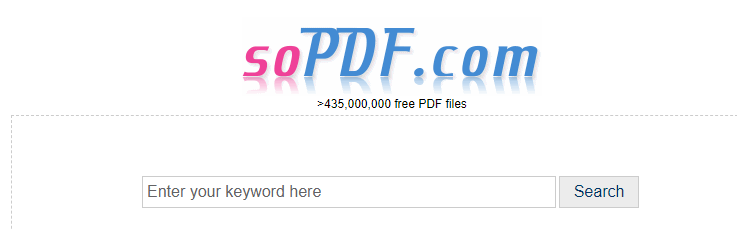
Pasul 2. Atenție la pagina cu rezultatele căutării, dacă rezultatul căutării este o reclamă, veți vedea o pictogramă „Anunț” lângă rezultatele căutării. Găsiți și faceți clic pe titlul fișierului PDF de care aveți nevoie în această pagină.
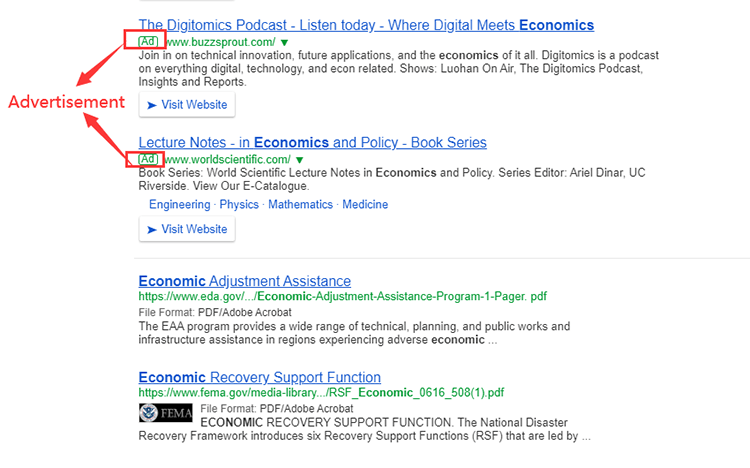
Pasul 3. Apoi puteți vedea fișierul PDF care se deschide cu browserul dvs. Dacă utilizați Google Chrome, puteți face clic pe pictograma „Descărcați” care se afișează în bara de instrumente pentru a descărca fișierul PDF. În această pagină, puteți, de asemenea, să rotiți și să imprimați PDF-ul după cum doriți.
2. PDFGeni
PDFGeni este un motor de căutare PDF care poate căuta cărți electronice PDF, manuale, cataloage, tabele și documente. Serverul nu va colecta informații despre adresa Mac, adresa IP etc. Acestea vor colecta informații, cum ar fi țara din care provineți și termenii de căutare pentru a analiza căutările populare din întreaga lume. Toți termenii de căutare populari vor fi afișați în ordine aleatorie.
Pasul 1. Navigați la motorul de căutare. Pe pagina principală, puteți utiliza instrumentul „Favorite” pentru a accesa fișierul PDF pe care îl adăugați înainte. Introduceți cuvintele cheie din PDF pe care doriți să le căutați, apoi faceți clic pe butonul „Căutare”.
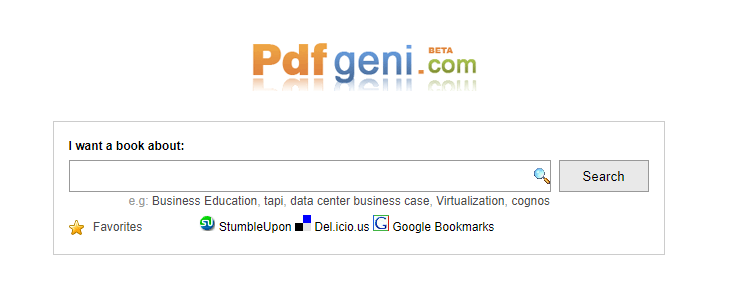
Pasul 2. Va va arata imediat rezultatul. Sub bara de căutare, veți găsi căutări populare și toți ultimii termeni de căutare sunt enumerați după țară.
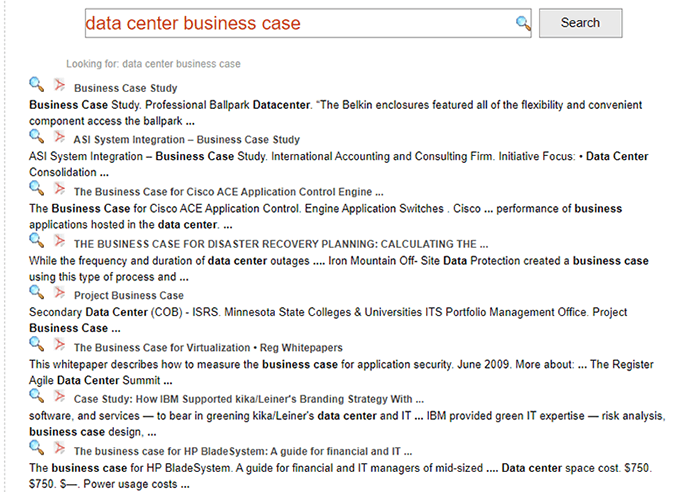
Pasul 3. Faceți clic pe elementul pe care trebuie să îl descărcați sau puteți vizualiza PDF-ul în browser. Dacă utilizați Google Chrome, puteți face clic pe pictograma „Descărcați” care se afișează în bara de instrumente pentru a descărca fișierul PDF. În această pagină, puteți, de asemenea, să rotiți și să imprimați PDF-ul după cum doriți.
3. Docjax
Docjax este unul dintre cele mai mari motoare de căutare de documente din lume. Este un serviciu gratuit care caută în mod special fișierele de documente. Atâta timp cât introduceți cuvintele cheie pentru a căuta documente conexe, atunci puteți vedea rezultatele de căutare relevante ale celor patru formate de documente DOC, XLS, PPT și PDF. Printre elementele cu rezultatele căutării, puteți previzualiza și descărca PDF-ul care este destul de convenabil.
Pasul 1. Introduceți site-ul web al motorului de căutare Docjax în browserul dvs.
Pasul 2. După introducerea cuvintelor cheie care trebuie căutate în căsuța de căutare, faceți clic pe pictograma „Lupa” de lângă caseta de introducere pentru a căuta în fișierul PDF.
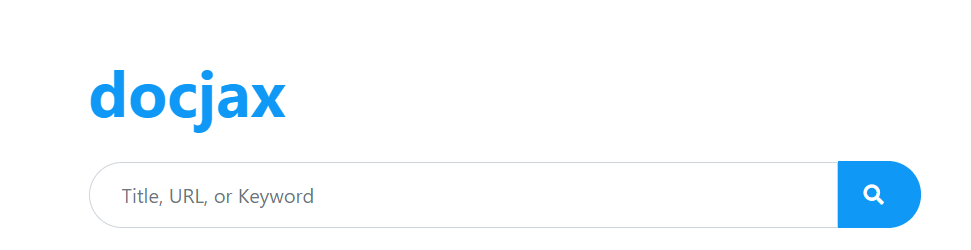
Pasul 3. În continuare, sunt afișate rezultatele căutării cuvintelor cheie. Puteți vedea informațiile documentului și puteți vedea documentul în fiecare rezultat.
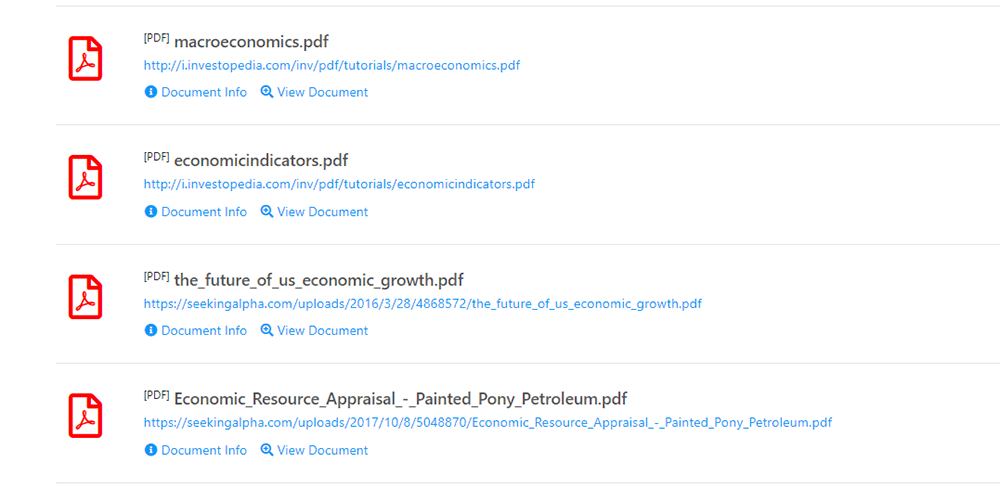
Pasul 4. Puteți vizualiza informațiile documentului făcând clic pe butonul „Informații document” și descărcați documentul PDF în browserul dvs., făcând clic pe butonul „Vizualizare document”.
4. FreeFullPDF
FreeFullPDF este un puternic motor de căutare gratuit pentru articole științifice în format PDF. Cu FreeFullPDF, puteți descărca reviste științifice, lucrări, postere ș.a. Puteți căuta peste 80 de milioane de documente științifice. Acest site web poate conține link-uri și reclame sponsorizate. Dar nu stochează, nu salvează și nu colectează informații personale. Așadar, nu vă fie teamă să scurți confidențialitatea pe acest site.
Pasul 1. Introduceți cuvintele cheie în caseta de căutare și apoi faceți clic pe pictograma „Căutare”.
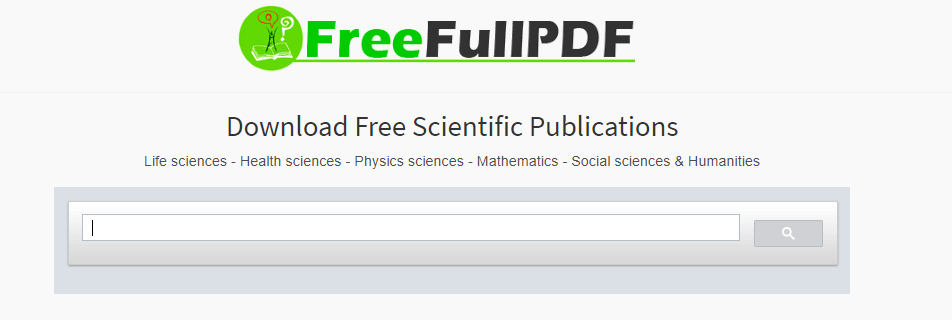
Pasul 2. Doar faceți clic pe titlul fișierului PDF, apoi puteți obține versiunea PDF a fișierului de care aveți nevoie.
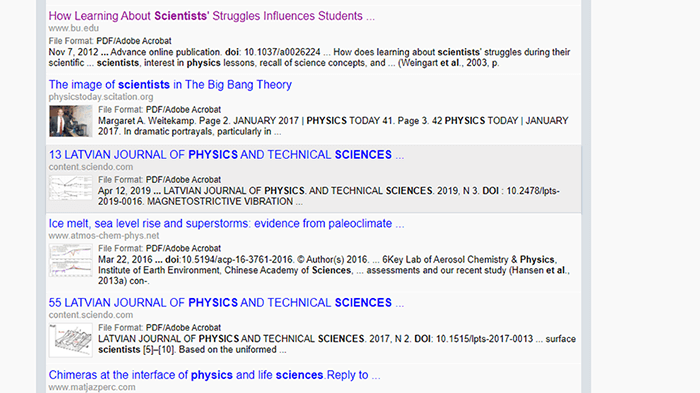
Pasul 3. Faceți clic pe pictograma „Download” pentru a descărca fișierul PDF.
5. PDF Search Engine
PDF Search Engine este un motor de căutare PDF care vă ajută să găsiți cărți PDF gratuite, cărți electronice și alte fișiere PDF și Word. Utilizarea acestui motor de căutare este la fel de ușoară precum utilizarea altor motoare de căutare, precum Google, Bing și Yahoo. Pur și simplu tastați interogarea în caseta de text, apoi faceți clic pe "Enter" sau pe butonul "Căutare". Veți vedea o listă a rezultatelor căutării legate de interogarea dvs.
Pasul 1. Navigați la site-ul web și apoi tastați cuvintele cheie în caseta de căutare. Nu uitați să alegeți „Fișiere PDF” ca format de fișier. Apoi faceți clic pe pictograma „Căutare”.
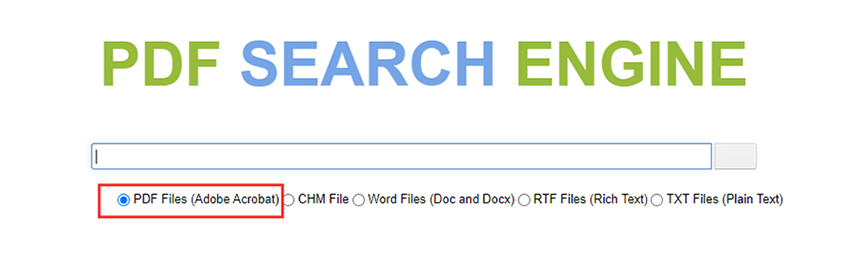
Pasul 2. Pagina cu rezultatele PDF Search Engine este, de asemenea, foarte simplă. Trebuie doar să faceți clic pe articolul țintă de care aveți nevoie. Apoi, puteți vizualiza fișierul PDF direct fără alți cititori PDF.
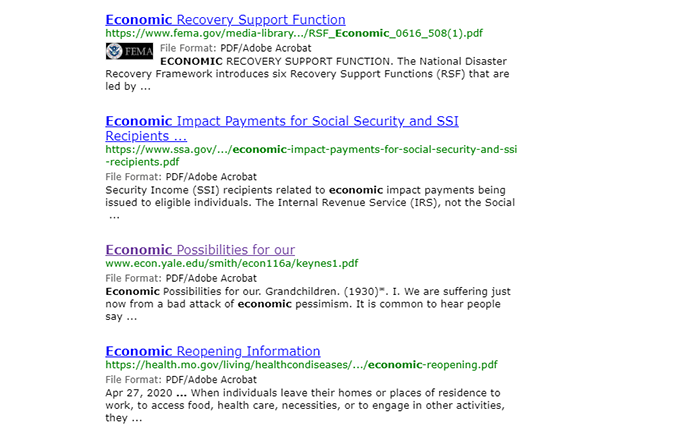
Pasul 3. În continuare, puteți descărca fișierul făcând clic pe pagina „Descărcați” din browserul dvs.
Concluzie
Am enumerat 5 tipuri de motor de căutare PDF. Îl poți alege pe cel mai bun în funcție de nevoile tale. Dacă aveți nevoie de unele documente științifice, puteți utiliza motorul de căutare FreeFullPDF. Dacă nu doriți să vedeți anunțurile în pagină, puteți utiliza PDFGeni pentru a căuta în PDF. Încercați-le acum și vă vor permite să căutați informațiile PDF de care aveți nevoie mai rapid și mai ușor!
A fost de ajutor articolul?
DA Sau NU
































cometariu
comment.averageHints.0